У статті Покроково налаштовуйте ERP та CRM для вашого МСП Ми навчили, як запускати віртуальну машину з попередньо налаштованою установкою Odoo 8, що дозволило нам користуватися цим ERP простим і швидким способом, цього разу ми хочемо увійти у світ Docker та встановити Odoo за допомогою цієї чудової технології.
В основному за допомогою цього посібника ви дізнаєтесь, як встановити Odoo за допомогою docker та додати зовнішні модулі, які дозволять вам вдосконалити та розширити функціональні можливості Odoo. Завдяки docker ви можете мати будь-яку версію Odoo на одному комп'ютері та запускати кілька екземплярів, що полегшить розробку та запуск у будь-який час, в будь-якій організації та особливо в будь-якому середовищі.
Процедура досить проста, але я постараюся зробити її якомога детальнішою, кроки та процедури будуть зосереджені на дистрибутивах з Ubuntu 16.04, але їх можна легко застосувати на будь-якому дистрибутиві Linux.
Етапи встановлення Docker та Docker Compose
Встановіть Docker
Щоб встановити Docker в Ubuntu, просто запустіть таку команду:
sudo apt-get install docker.io
Додайте свого користувача до групи Docker
Ми повинні виконати таку команду:
sudo gpasswd -a ${USER} docker
Встановіть Docker-compose
Найпростіший спосіб встановити Docker-ompose - це використовувати pip, для цього виконайте таку команду:
pip install docker-compose
Встановіть Docker-engine
Встановіть docker-engine за допомогою такої команди:
sudo curl -sSL https://get.docker.com/ | sh
Перезапустіть Docker
Щоб усі зміни були прийняті належним чином, зручно перезапустити докер, використовуючи:
sudo service docker restart
Створення нашого файлу docker-compose.yml
Після встановлення докера ми повинні створити файл докер-компост.імл У каталозі, який ми віддаємо перевагу, він міститиме в основному всю інформацію, необхідну для розгортання нашої служби з Odoo.
nano docker-compose.yml
Цей файл міститиме таке:
версія: "2" послуги: odoo: image: odoo: 8 перезапуск: завжди порти: - "8069: 8069" посилання: - томи баз даних: - ./extra-addons:/mnt/extra-addons db: image: postgres: 9.4 перезапуск: завжди середовище: - POSTGRES_USER = odoo - POSTGRES_PASSWORD = odoo
У цьому файлі ми можемо внести такі зміни, щоб адаптувати його до наших вимог:
image: odoo:8: Ви можете замінити odoo: 8 на потрібну вам версію odoo: 9, odoo: 10, odoo11 або просто odoo: останню для останньої доступної версії.ports: - "8069:8069": Замініть перший порт на потрібний порт, це допоможе одночасно запускати кілька екземплярів odoo, наприклад, це може виглядати так,ports: - "8070:8069"oports: - "8071:8069"і так даліimage: postgres:9.4: Ви також можете замінити зображення postgres, яке хочете використовувати, особливо ця версія мені дуже підходить.
Загалом рядки з цим докер-компост.імл Ми викликаємо набір контейнерів, пов’язаних між собою, таких як контейнер версії odoo та контейнер postgres, так само для першого контейнера ми заявляємо, що він буде слухати порт 8069 (і він зможе отримати доступ до того, який ми вказуємо) і крім того, змонтовано локальний том, який називається extra-addons, який автоматично зв’яжеться з / mnt / extra-addons у контейнері odoo.
Нарешті, описано ім’я користувача та пароль, які будуть використовуватися для postgres, і визначено, що коли головний комп’ютер перезапустить службу докера, він також зробить це завдяки параметру restart: always.
Початкове налаштування Odoo
Як тільки ми створили наш docker-compose.yml, ми повинні запустити екземпляр Odoo, для цього з терміналу ми переходимо до каталогу, де знаходиться попередньо створений файл, і виконуємо:
docker-compose up -d
Завантаження необхідних контейнерів докера розпочнеться автоматично, база даних почнеться, і ми зможемо отримати доступ до нашого екземпляра odoo з localhost:8069 або порт, який ви вказали. Опинившись у ньому, потрібно буде створити нашу базу даних, для якої ми повинні вибрати електронну пошту, пароль доступу, мову та мову, крім того, щоб вибрати, чи ми хочемо імпортувати тестові дані для оцінки Odoo.
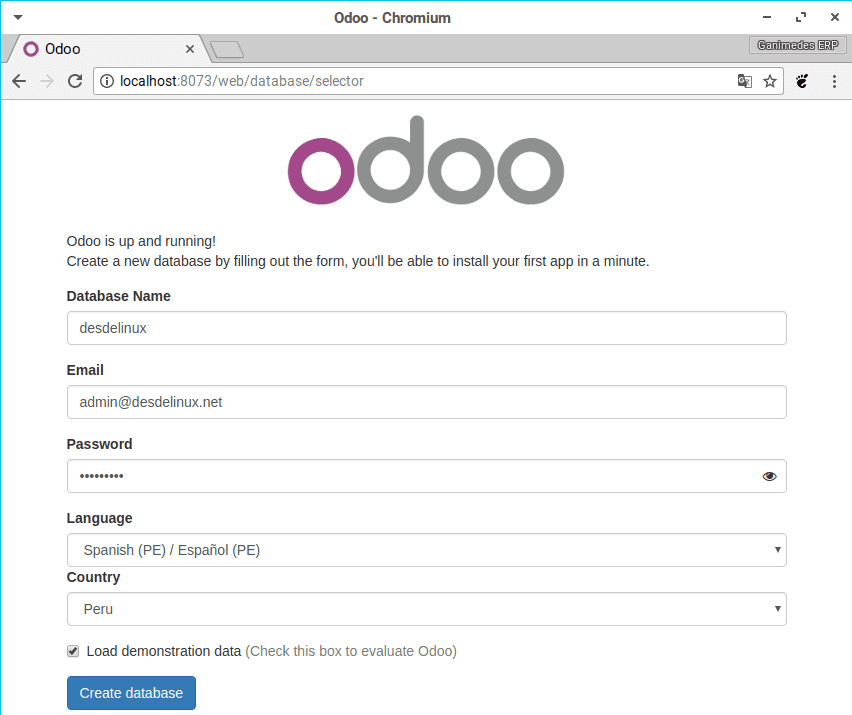
Після створення бази даних ми можемо отримати доступ до odoo і користуватися її перевагами.
Додавання зовнішніх модулів до Odoo
El докер-компост.імл що ми створили на попередніх кроках, на додаток до створення необхідних зображень odoo та postgres, він також створює том у нашому каталозі, щоб мати можливість додавати зовнішні модулі до нашого екземпляра. Для цього достатньо скопіювати модуль, сумісний з версією odoo, яку ми виконали у зазначеному каталозі, ви можете додати власні модулі або завантажити з Програми Odoo.
Як тільки ми отримаємо наш модуль у каталозі extra-addons (розпакований), який знаходиться в каталозі, де ми маємо наш докер-компост.імл, ми продовжуємо надавати йому відповідні дозволи, щоб його міг прочитати наш докер. Простий спосіб полягає в тому, що в батьківському каталозі додаткових аддонів ми виконуємо наступні команди з терміналу:
sudo chown -R ящірка: ящірка додаткові аддони / #замінити ящірку своїм користувачем sudo chmod -R 755 extra-addons /
Тепер з нашого екземпляра odoo ми повинні активувати режим розробника, який, залежно від вашої версії odoo, можна зробити наступним чином:
Активуйте режим розробника в Odoo 8
Режим розробки в Odoo 8 активується з профілів користувачів, для цього з меню перейдіть до категорії Користувач, знайдіть свого адміністратора і в правій нижній частині активуйте характеристики
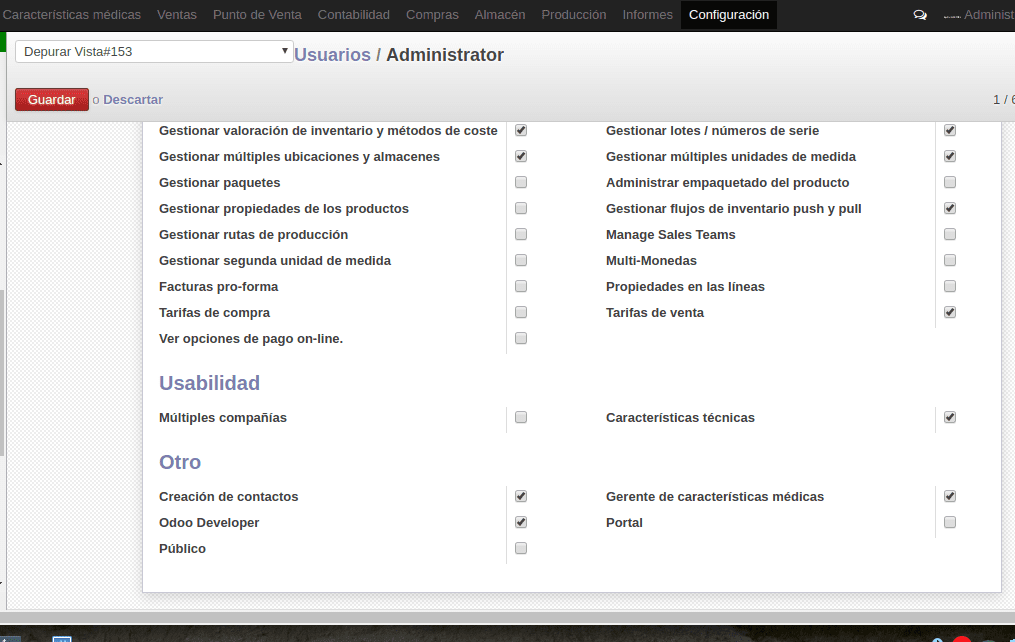
Активуйте режим розробника в Odoo 9
У Odoo 9 перейдіть у верхній правий кут і клацніть на дату, яка знаходиться поруч із фотографією профілю користувача, потім перейдіть до параметра Про програму та у вікні, що відкриється, виберіть Активуйте режим розробника.
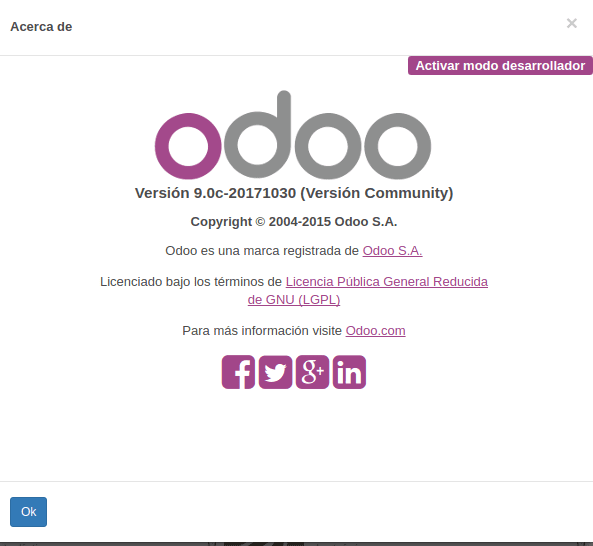
Активуйте режим розробника в Odoo 10 та Odoo 11
Щоб активувати режим розробника в Odoo 10 і 11, ми повинні перейти в меню Налаштування і в нижній правій частині клацнути на Активуйте режим розробника.
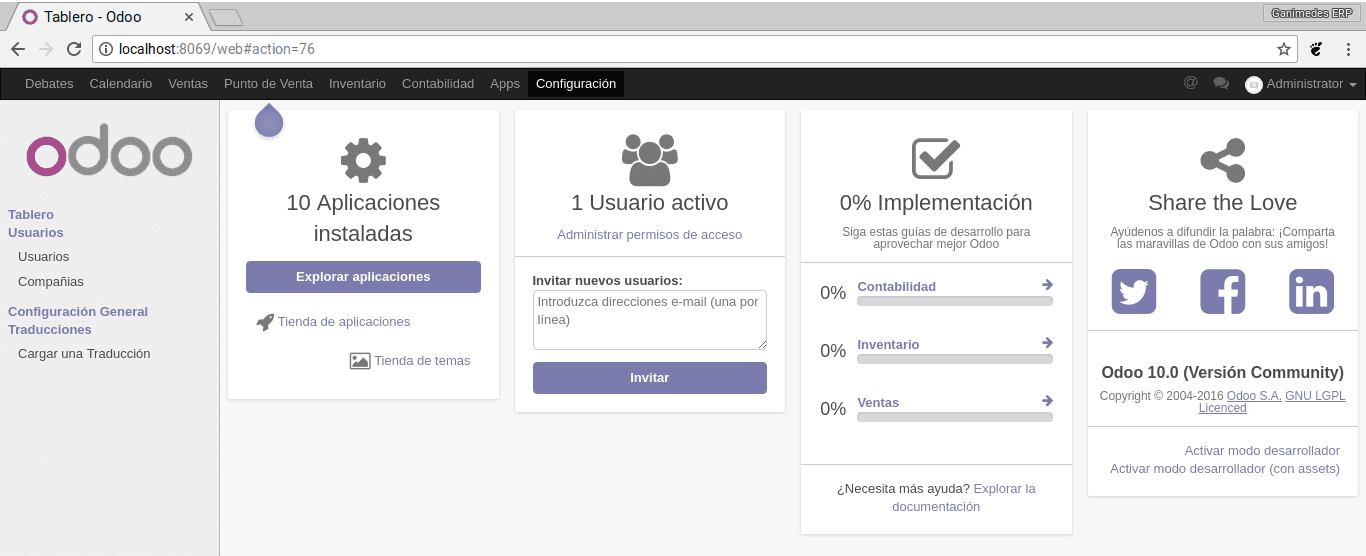
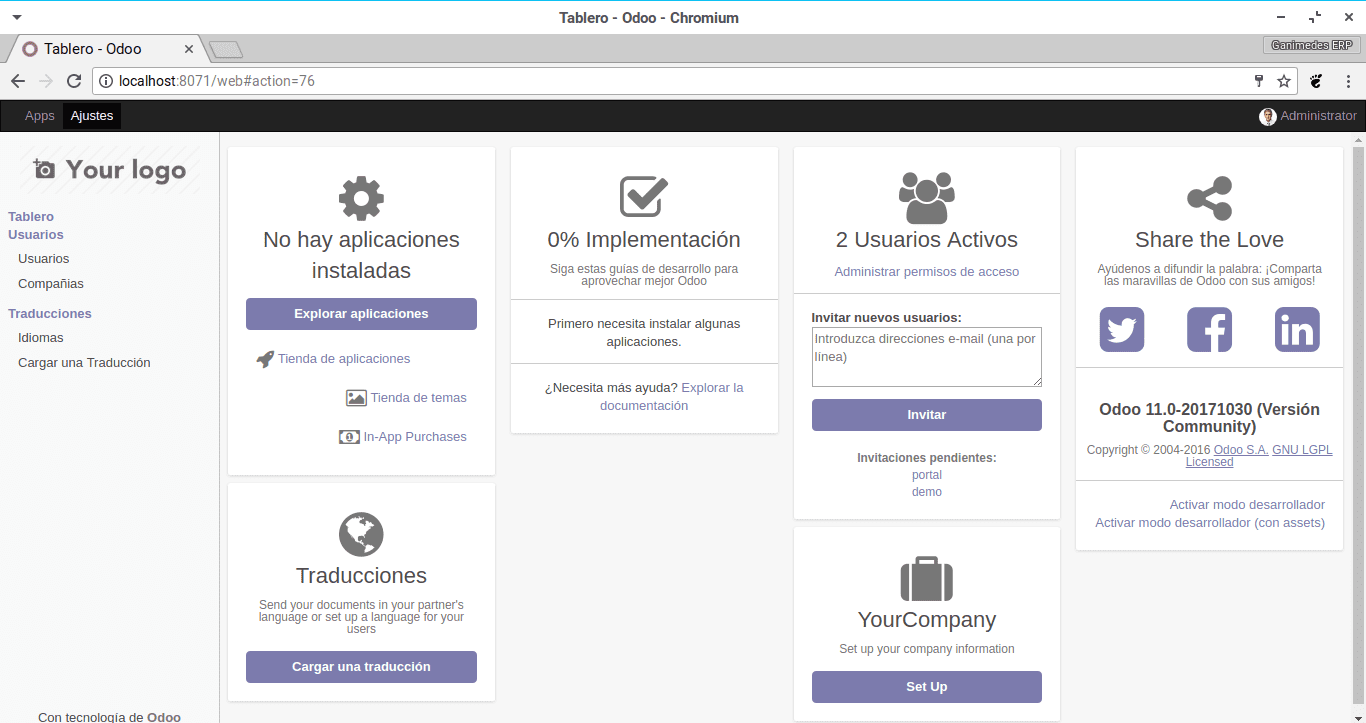
Нарешті, в будь-якій з версій ми повинні перейти в меню локальних модулів або додатків і натиснути на посилання, щоб оновити список модулів, а потім ви зможете встановити модулі, як пояснено в статті на Як встановити модулі в Odoo.

Встановлення пакунків у наш докер
Може бути так, що будь-якому з модулів або утиліт, які ви хочете включити в odoo (або функцію самого odoo), потрібна установка зовнішніх пакетів, це можна зробити досить просто в Docker завдяки docker exec це утиліта, яка дозволяє нам виконувати команди в контейнері докера.
Перше, що нам потрібно знати, це ім'я нашого екземпляра докера, що робиться за допомогою наступної команди:
docker psЩоб встановити програму як root у докер, ми повинні виконати таку команду, адаптуючи її до ваших потреб:
docker exec -u root odoo9_odoo_1 pip install xlsxwriter
де docker exec -u root odoo9_odoo_1 вказує на те, що команда буде виконана як root в екземплярі odoo9_odoo_1 та pip install xlsxwriter буде командою, яку потрібно виконати.
Нарешті, я хотів би поділитися кількома командами, які будуть корисні при роботі з docker-composer
# Він запускається з каталогу екземпляра docker, а для docker-compose, на якому запущено docker-composer stop # Він запускається з каталогу екземпляра docker і запускає docker-compose docker-composer start # Зупинити всі контейнери docker stop $ (docker ps -a -q) # Видалити всі контейнери докера rm $ (docker ps -a -q) # Видалити всі зображення докера rmi $ (docker images -q)
Сподіваюся, підручник вам сподобається, у наступних статтях ми почнемо вчитися використовувати Odoo та налаштовувати його в наших МСП.
Чудовий підручник, подивимося, чи знайду я час, щоб застосувати його на практиці: і Odoo, і Docker здаються дуже цікавими. Наразі я зайнятий тим, щоб дізнатися, чи дізнаюся я щось про веб-збирання за допомогою rstudio та докера selenium-firefox, щось для дослідження DesdeLinux.
Селен призначений не для вишкрібання, а для витирання. Тільки вишкрібання alcaro XD призначене лише для зчитування даних.
Ну, я намагаюся навчитися читати дані з веб-сайтів та розміщувати їх у структурованій таблиці або таблицях, які оброблятимуться пізніше. За даними Вікіпедії:
Веб-скрапінг - це техніка, що використовується програмними програмами для отримання інформації з веб-сайтів. Зазвичай ці програми імітують навігацію людини у Всесвітній павутині, використовуючи протокол HTTP вручну, або вбудовуючи браузер у додаток.
Обгортка при видобутку даних - це програма, яка витягує вміст певного джерела інформації та перетворює його у реляційну форму. [1] На багатьох веб-сторінках представлені структуровані дані - телефонні довідники, каталоги товарів тощо. відформатоване для перегляду людьми за допомогою мови HTML.
Це може бути більше обгортки, оскільки це інформація, структурована в таблицях, так. Це дуже цікаво.
Чи можна встановити його на Raspberry pi за допомогою Ubuntu Mate?
Якщо можливо шановний, давайте подивимось, чи зможу я трохи часу підручник з цього питання
це було б чудово, у мене є кілька ІП, що збирають пил
І мені потрібен один для тестування 🙁
Як завантажити іспанською мовою? Отже, програма на іспанській мові, а якщо є для Windows?
Створюючи базу даних, ви можете вибрати потрібну вам мову, якщо вона також працює в Windows (у неї є інсталятор зі сторінки odoo)
Привіт, я намагаюся встановити його на Raspberry pi 3 і запускаю скрипт Docker:
докер-створити -d
Я отримую таку помилку:
ПОМИЛКА: у записах списку маніфестів немає відповідного маніфесту для Linux / arm.
Спасибо.
Підручник дуже хороший, дякую, і як інстальовані інстанції будуть встановлені, мені це не дуже зрозуміло, ви повинні додати більше у файл docker-compose.yml, дякую
Не могли б ви допомогти мені знайти шлях до аддонів, я на Mac? Дуже дякую
Як було б встановити корпоративну версію?
Привіт, як би було, якщо мені потрібно оновити модуль, який я програмую з терміналу?